A Safari szinte minden tevékenységének legfőbb erőforrásává vált, legyen szó munkáról vagy személyes projektről. Végeredményben hatalmas számú webhely és forrás áll rendelkezésére, olyan sok, hogy ezek megszervezése már önmagában is feladat. Ezért hozta létre az Apple a 17-es verzióban a Safari Profilokat, amelyeket MacOS Monterey-n, Venturán és a közelgő Sonoma-n futtathatok.
Létrehozhat külön profilokat, például Munkahelyi és Személyes profilokat, vagy hobbik, projektek vagy feladatok, például Számlák, Iskola vagy Hátizsákos profilok alapján. Mindegyik profil követi a saját cookie-jait, bővítményeit, kedvenceit, előzményeit és lapcsoportjait. Különböző profilok használatával bejelentkezhet ugyanarra a webhelyre, de különböző fiókokkal. Profilok hozzáadhatók a Focus szűrőhöz, és akár szinkronizálhatók a Mac, iPhone és iPad között.
Így hozhat létre profilt a Safariban. Nézze meg a mi macOS Sonoma szuperguide további információkért az Apple legújabb Mac operációs rendszeréről.
Profil létrehozása a Safariban
Ránézésre
- Befejezés ideje: 5 perc
- Szükséges anyagok: Safari 17, macOS Sonoma
Safari beállítások: Profilok
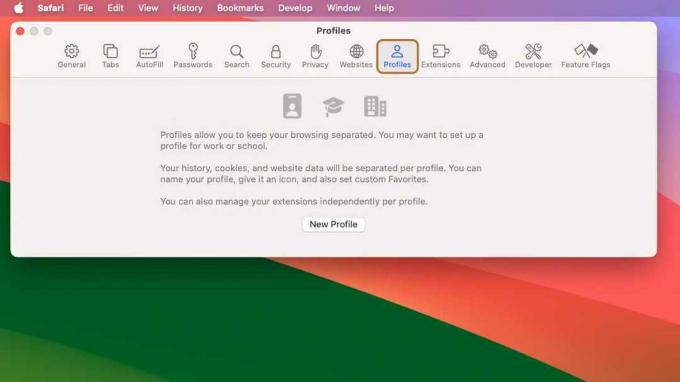
Öntöde
Indítsa el a Safarit, majd lépjen a következőre Szafari > Beállítások. Kattintson a Profilok ikonra a Beállítások ablak tetején.
Készítsen új profilt
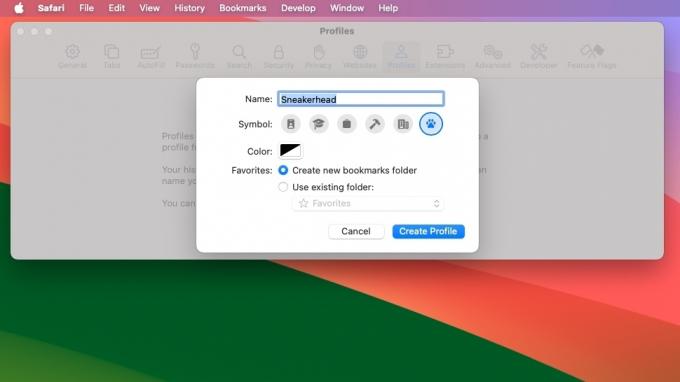
Öntöde
Kattints a Új profil gombot az új profil indításához. A profilnak névszimbólumot és színt adhat, hogy könnyen azonosítható legyen. Lehetősége van új könyvjelzőmappát létrehozni kifejezetten ehhez a profilhoz, vagy meglévő könyvjelzőkészletet használni.
Adja meg a beállításokat, és kattintson Profil létrehozása.
Profil ablak és profilváltás
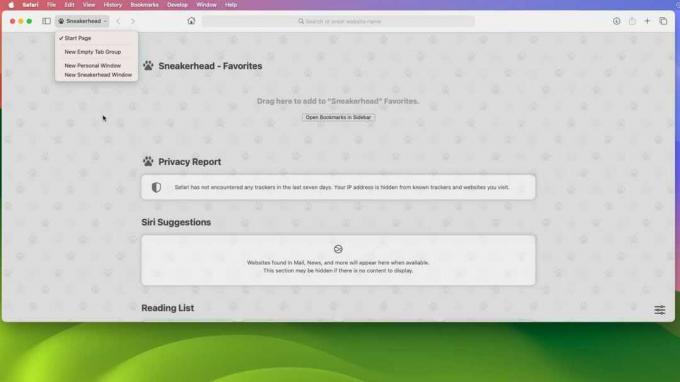
Öntöde
Amikor új ablakot nyit meg profiljához, megjelenik az alapértelmezett kezdőlap. A tetején a Kedvencek új szakasza lehetővé teszi az adott profilhoz tartozó könyvjelzőmappába mentett weboldalak áthúzását.
A kezdőlap többi része az alapértelmezett szakaszokat mutatja. A jobb alsó sarokban található Kezdőlap beállítása ikonra kattintva beállíthatja, hogy mely szakaszokat szeretné látni.
Profilváltáshoz, keresse meg a Profilok gombot a Safari eszköztáron (az Oldalsáv/lapcsoportok gomb és a Vissza gomb között), amely megjeleníti az éppen használt profil nevét. Kattintson rá, és megjelenik egy előugró menü, a menü alján kiválasztható profilok listájával.
Profilkezelés
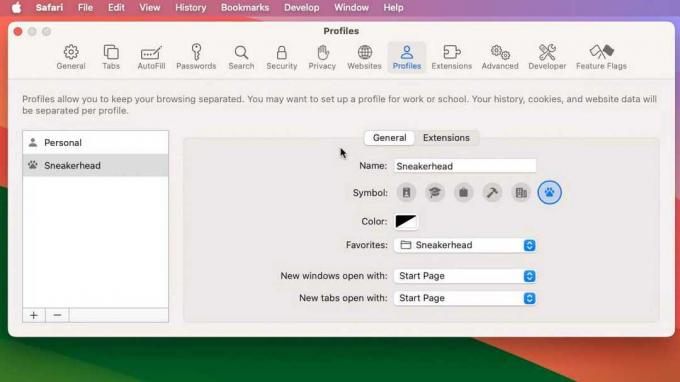
Öntöde
A profilok kezeléséhez nyissa meg a következőt: Szafari > Beállítások > Profilok. Az ablak bal oldalán megjelenik a profilok listája, és kiválaszthat egy profilt a beállítások kezeléséhez. Új profil hozzáadásához kattintson a + ikonra. Profil törléséhez jelölje ki, majd kattintson a — ikonra.
Minden profilnak két beállításkészlete van:
- Tábornok: lehetővé teszi a név, a szimbólum, a szín, a kedvencek és az új ablakok vagy lapok megnyitásának viselkedésének módosítását.
- Kiterjesztések: állítsa be a használni kívánt kiterjesztést.
